BLog - Tin tức, Phần mềm cứu dữ liệu, Phần mềm cứu dữ liệu miễn phí
Hard Disk Sentinel – phần mềm quản lý ổ cứng hàng đầu hiện nay
Hard Disk Sentinel phần mềm hỗ trợ quản lý, kiểm soát và sửa lỗi ổ cứng toàn diện bạn nên sử dụng. Trong bài viết này, Bách Khoa Data Recovery sẽ hướng dẫn bạn cách cài đặt và sử dụng phần mềm đầy hữu ích này nhé!
Nội dung chính
Giới thiệu phần mềm Hard Disk Sentinel
Hard Disk Sentinel là phần mềm quản lý ổ cứng HDD, ổ cứng SSD chuyên dụng từ nhà phát triển H.D.S. Hungary. Phần mềm có đầy đủ tính năng từ kiểm tra ổ cứng, chẩn đoán lỗi, thông báo, khắc phục lỗi trên ổ cứng và rất nhiều tính năng khác.
Hiện Hard Disk Sentinel đã phát triển đến thế hệ thứ 6 với 2 phiên bản Standard và Pro tùy theo nhu cầu sử dụng của người dùng. Tuy nhiên Bách Khoa Data Recovery khuyên bạn nên trải nghiệm phiên bản Pro để được sử dụng nhiều tính năng hữu ích so với bản Standard.
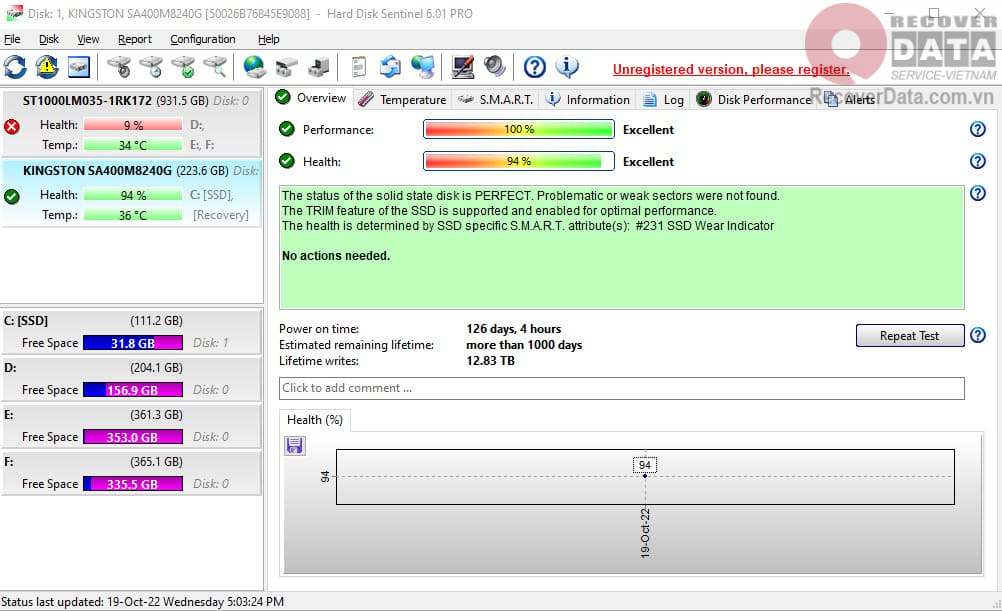
Những tính năng nổi bật của Hard Disk Sentinel
Hard Disk Sentinel có một số tính năng chính sau:
- Theo dõi tình trạng sức khỏe ổ cứng dựa theo hàng loạt chỉ số về tốc độ, nhiệt độ,…
- Đo lường hiệu suất hoạt động của ổ cứng trong thời gian thực
- Hỗ trợ người dùng kiểm soát ổ cứng liên tục qua thông báo
- Hiển thị trực quan dữ liệu cần thiết trong mọi quá trình hoạt động
- Hiển thị chi tiết thông tin S.M.A.R.T
- Chẩn đoán tình trạng ổ cứng và tìm kiếm nguyên nhân
- Cảnh báo và ngăn ngừa sự cố xảy đến với ổ cứng
- Tự động thông báo và sửa lỗi ổ cứng như lỗi bad sector
Hướng dẫn cài đặt phần mềm Hard Disk Sentinel trên máy tính
Bước 1: Bạn truy cập Hard Disk Sentinel để tải phần mềm về máy.
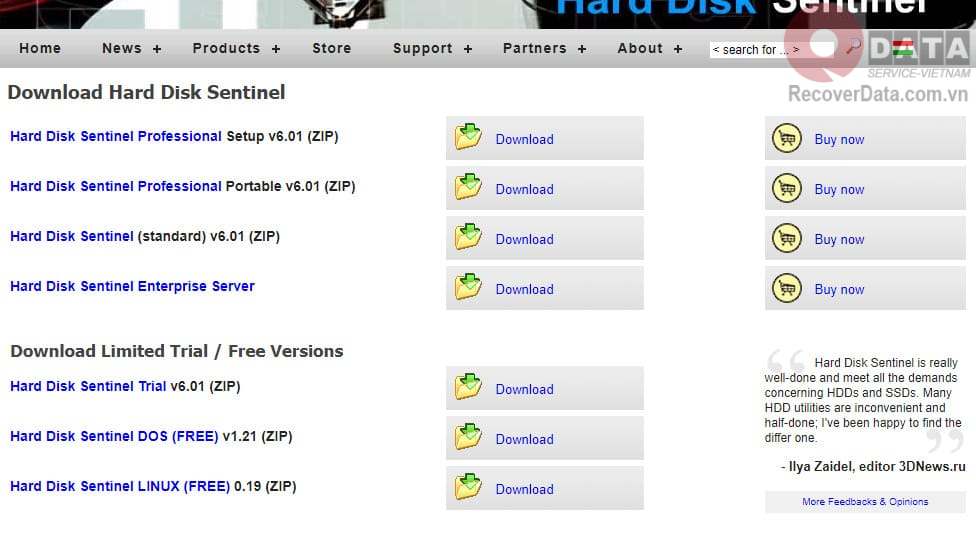
Bước 2: Nhấn đúp chuột vào file nén Hard Disk Sentinel trong mục Download, tiếp theo ấn vào file giải nén để bắt đầu tiến trình cài đặt.
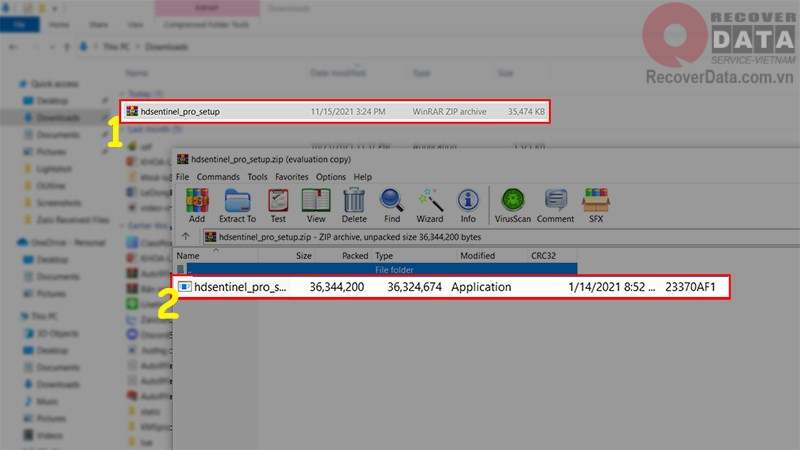
Bước 3: Chọn ngôn ngữ phần mềm (ưu tiên tiếng Anh vì hiện phần mềm chưa hỗ trợ tiếng Việt).
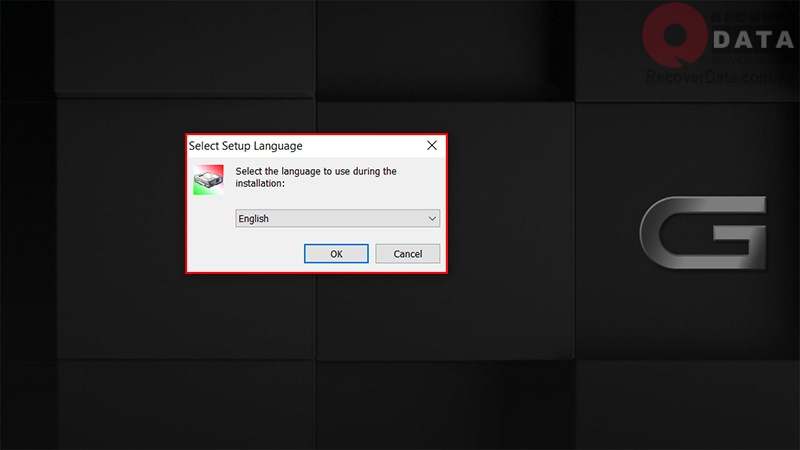
Bước 4: Tại cửa sổ chào mừng, bạn nhấn Next.
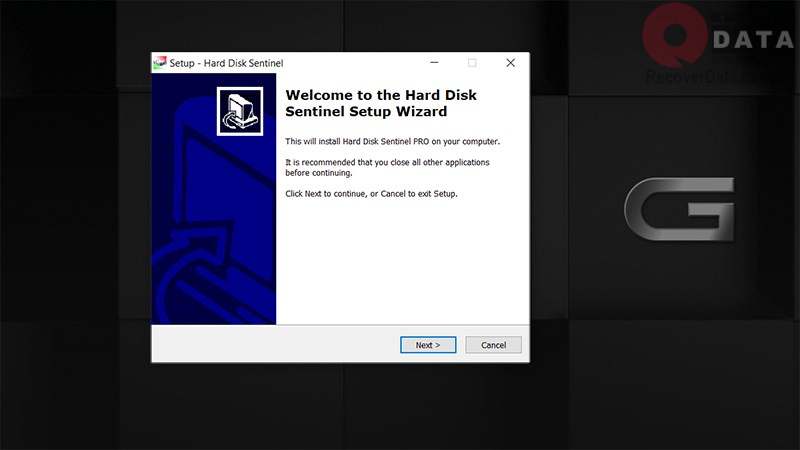
Bước 5: Tại cửa sổ Điều khoản sử dụng, bạn có thể đọc qua phần Chính sách và Điều khoản sử dụng, sau đó tick vào I accept the agreement rồi nhấn Next.
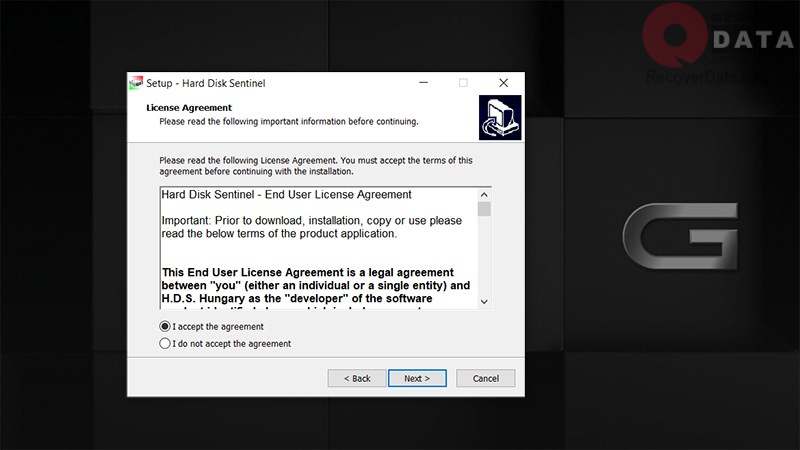
Bước 6: Tiếp theo là cửa sổ lựa chọn nơi lưu trữ phần mềm, hãy chọn nơi lưu trữ thích hợp, phù hợp với điều kiện có dung lượng trống tối thiểu 54.1 MB nhé.
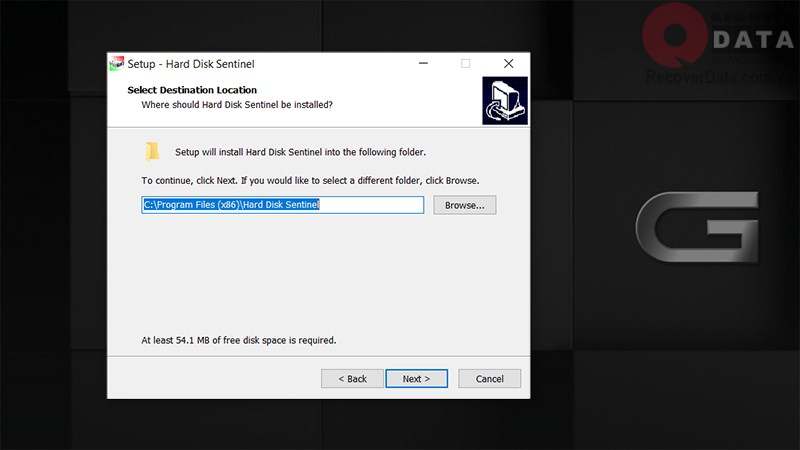
Bước 7: Tạo một bản Shortcut bên ngoài màn hình máy tính. Bạn có thể đổi tên phần mềm tùy thích, sau đó nhấn Next 2 lần rồi nhấn Install để hoàn tất giải nén
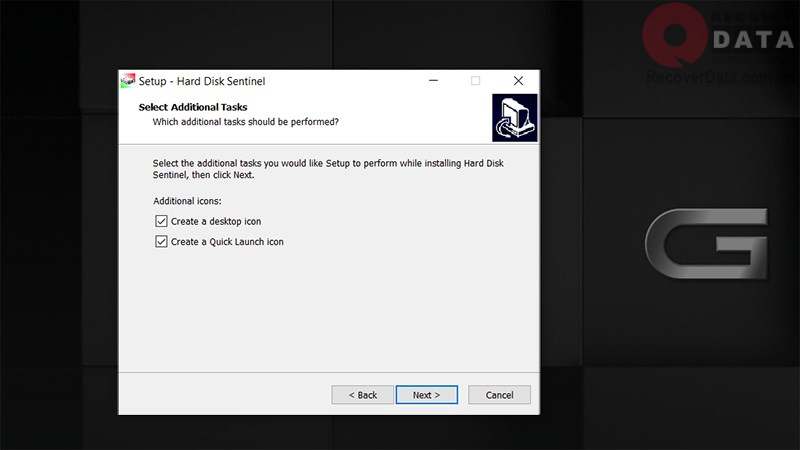
Bước 8: Trong cửa sổ đề nghị khởi động, bạn có thể tick vào ổ Launch Hard Disk Sentinel rồi nhấn Finish để khởi động ngay phần mềm sau đó.
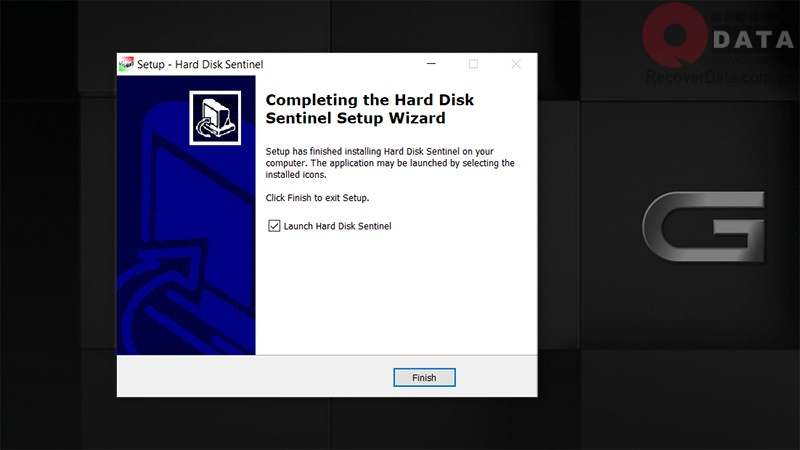
Hướng dẫn theo dõi tình trạng ổ cứng với Hard Disk Sentinel
Hard Disk Sentinel liên tục đo lường hiệu suất hoạt động của ổ cứng và đưa ra các chỉ số cần thiết để bạn theo dõi. Các thông tin này được hiển thị ngay ở màn hình chính của phần mềm.
Theo dõi thông số Health và Temp
Góc trên bên trái giao diện Hard Disk Sentinel hiển thị hai thông số cơ bản của ổ cứng là Sức khỏe (Health) và Nhiệt độ (Temp) theo dạng thanh ngang. Chỉ số sức khỏe dùng đơn vị % và chỉ số nhiệt độ dùng đơn vị độ C. Dải màu từ đỏ, cam, vàng cho tới xanh lá dọc theo thanh đo giúp hiển thị trực quan hơn.
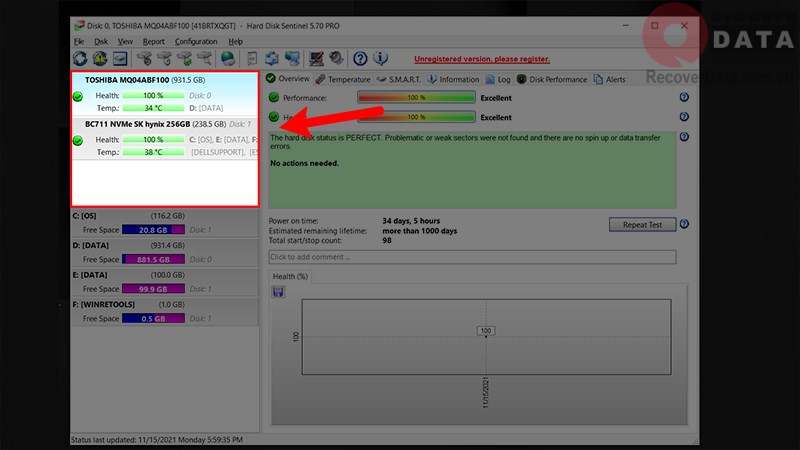
Theo dõi dung lượng các ổ cứng
Ngay bên dưới thông số Health và Temp là thông số về khả năng lưu trữ hiện tại của các ổ cứng kết nối với Hard Disk Sentinel. Mỗi thanh thông số đều có 2 màu xanh dương đậm và tím tương ứng với lượng bộ nhớ đã và chưa sử dụng.
Bên phải cột của ba thông số trên là phần các thông số chi tiết hơn bao gồm Overview, Temperature, S.M.A.R.T, Information, Log, Disk Performance và Alerts.
Theo dõi các thông số Overview của ổ cứng

Overview cung cấp tổng quan hiệu suất làm việc của ổ cứng với lần lượt các chỉ số Performance (hiệu suất), Health (sức khỏe), Status (trạng thái), Power on time (thời gian sử dụng), Estimated remaining lifetime (thời gian sử dụng dự kiến còn lại), Total Start/stop count (số lượt khởi chạy ổ cứng) và nhiều chỉ số khác. Và ngay bên dưới là biểu đồ trực quan chỉ số Health theo ngày dạng đường kẻ.
Theo dõi chi tiết thông số Temperature của ổ cứng
Có tổng cộng 6 chỉ số lớn về nhiệt độ được Hard Disk Sentinel đo lường trên ổ cứng là Current Temperature (nhiệt độ hiện tại), Average Temperature (today) (trung bình nhiệt độ trong ngày), Maximum Temperature (today) (nhiệt độ cao nhất trong ngày), Maximum Temperature (during entire lifespan) (nhiệt độ trung bình trong quá trình sử dụng) và hai chỉ số nhiệt độ tối đa/tối thiểu (chỉ được thể hiện khi mở khóa tài khoản).
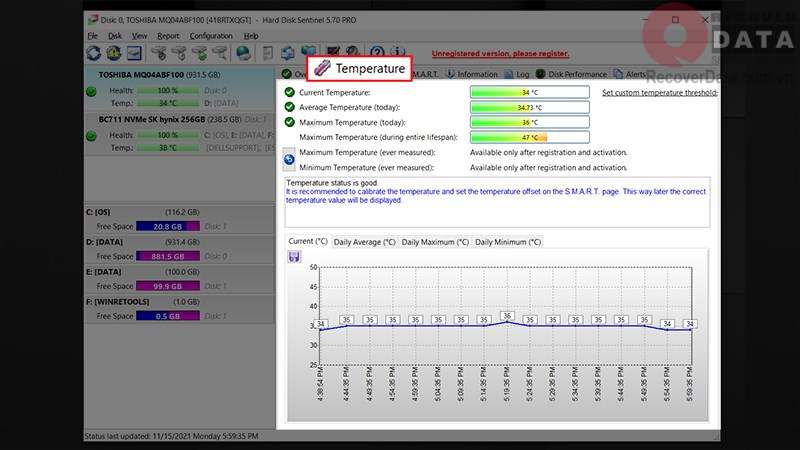
Ngay bên dưới bộ 6 chỉ số trên là thanh trạng thái nhiệt độ và biểu đồ biến động nhiệt theo thời gian thực, biến đổi nhiệt trung bình,…
Theo dõi công nghệ S.M.A.R.T trên ổ cứng
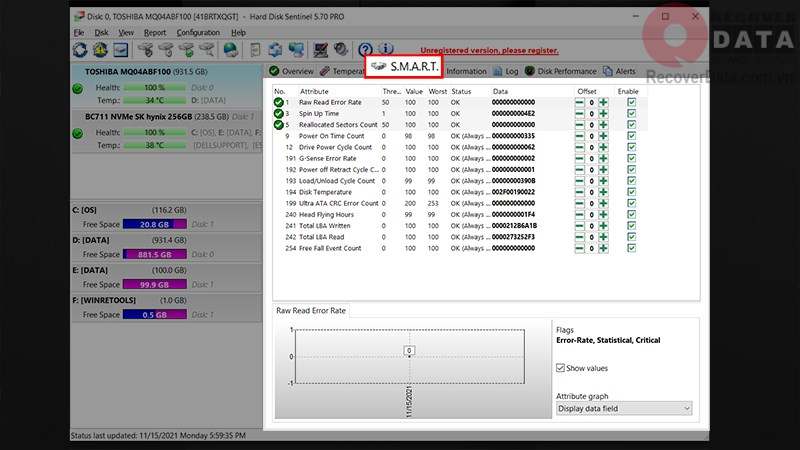
Với tab S.M.A.R.T, Hard Disk Sentinel hiển thị chi tiết những thông số kỹ thuật của ổ cứng như chuẩn kết nối, tổng dung lượng, tính năng hỗ trợ,… Phía dưới là một biểu đồ đường kẻ khác về những lỗi ổ cứng đã gặp.
Theo dõi một số chỉ số khác với Hard Disk Sentinel
Tab Information: Hiển thị thông tin cơ bản về ổ cứng, thông tin về tên và chuẩn kết nối, các thông số của chuẩn kết nối,..
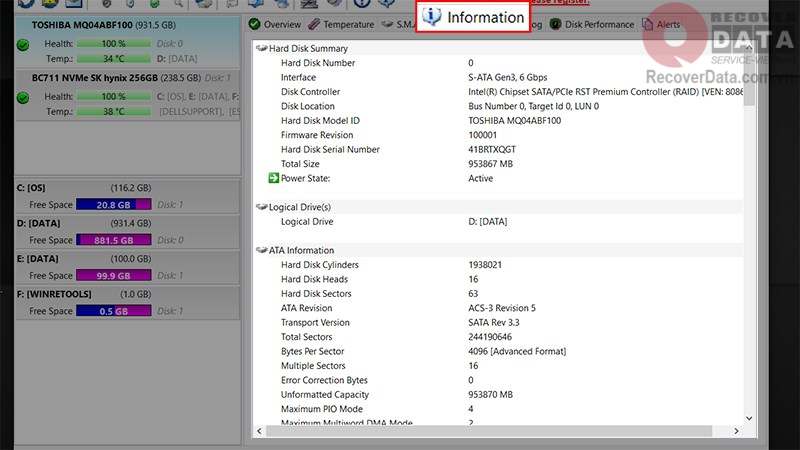
Tab Log: Nơi hiển thị quá trình ghi nhận lỗi và sửa lỗi ổ cứng HDD, SSD.
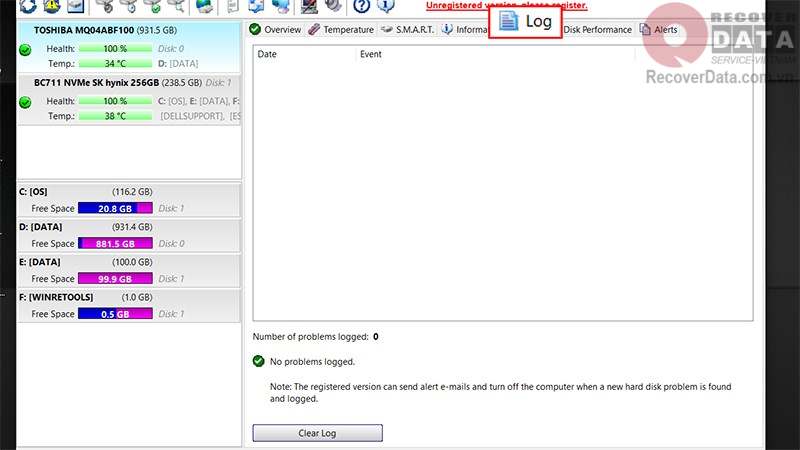
Tab Disk Performance: Hiển thị tình trạng làm việc hiện tại của ổ cứng với các thông số về tốc độ, phần trăm, dung lượng,…
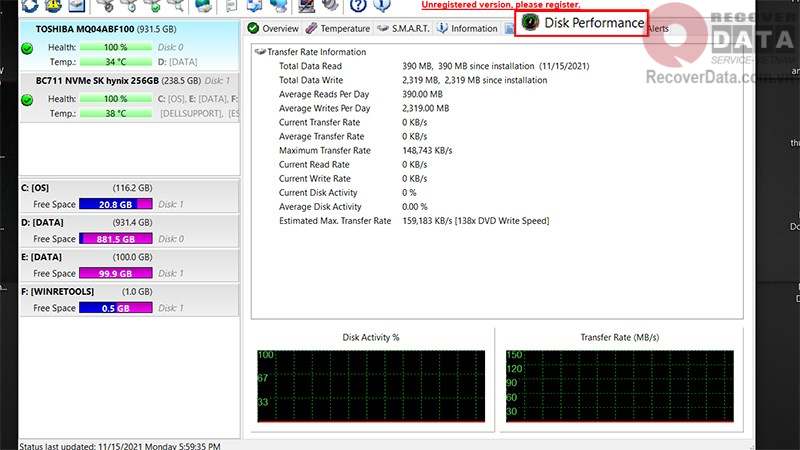
Tab Alerts: Thông báo tới người dùng nếu ổ cứng gặp trục trặc hoặc cảnh báo trước về các nguy cơ có thể xảy ra.
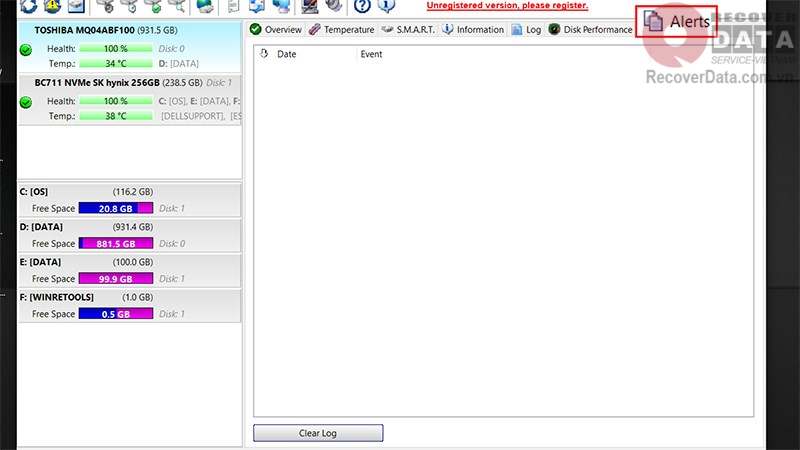
Hướng dẫn kiểm tra và rà soát lỗi trên ổ cứng với Hard Disk Sentinel
Đây là tính năng Hard Disk Sentinel quét và thông báo trực tiếp các lỗi ổ cứng đang gặp phải và đề xuất người dùng các phương pháp xử lý. Có nhiều kiểu chẩn đoán (test) gồm:
- Short Self-test: Kiểm tra nhanh khả năng đọc/ghi của ổ cứng
- Extended Self-test: Kiểm tra sâu hơn các thông số sức khỏe (cần mã mở khóa để kích hoạt)
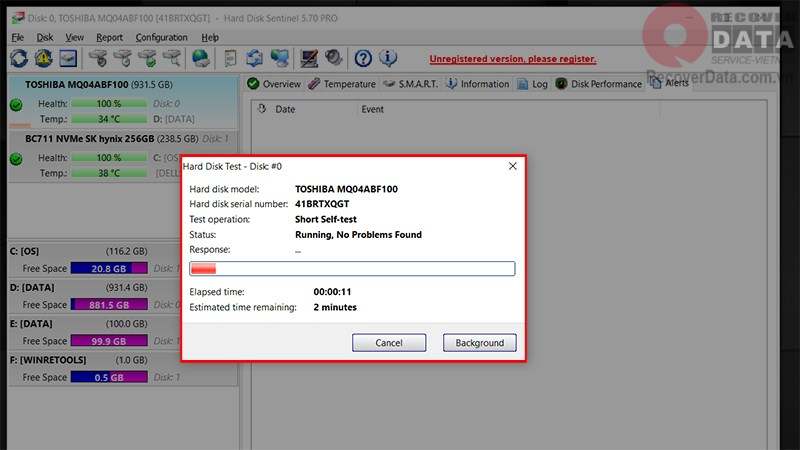
- Random Seek Test: Kiểm tra ngẫu nhiên các phân vùng trong ổ cứng và kiểm tra mức độ gây ồn của ổ cứng khi hoạt động công suất cao

- Surface Test: Kiểm tra bề mặt đĩa từ (trên ổ cứng HDD) nhằm phát hiện các lỗi trên bề mặt đĩa
Lưu ý riêng với mục Surface Test: Một số lựa chọn test chi tiết bên trong có thể làm xóa vĩnh viễn dữ liệu ổ cứng. Bạn nên cân nhắc trước khi lựa chọn.
Có thể sử dụng Hard Disk Sentinel miễn phí không?
Hiện tại có hai phiên bản chính là Hard Disk Sentinel Standard và Hard Disk Sentinel Pro là hai bản trả phí phổ biến của phần mềm này. Ngoài ra có bản Hard Disk Sentinel Limited Trial để bạn trải nghiệm miễn phí phần mềm.
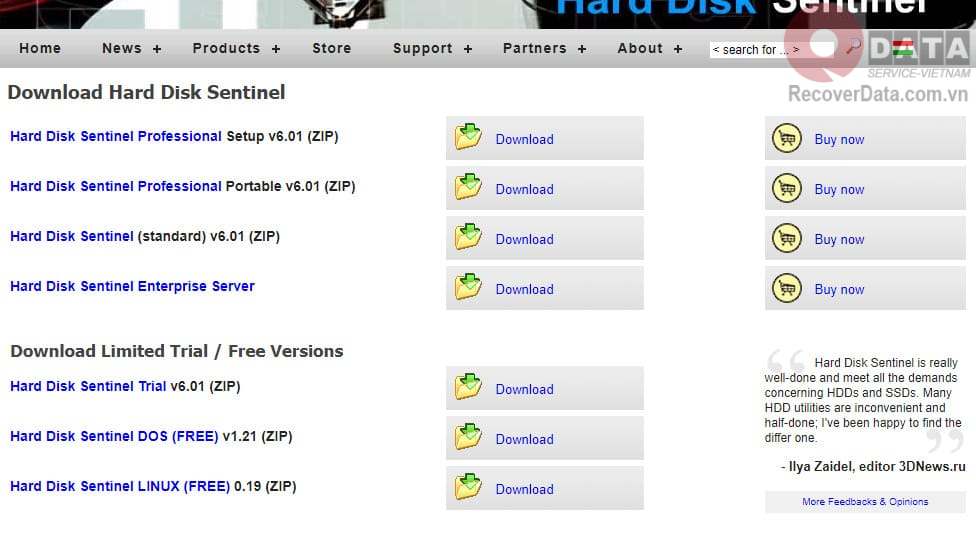
So với 2 bản trả phí thì bản miễn phí giới hạn khá ít tính năng, đặc biệt là tính năng theo dõi thông số chi tiết ổ cứng. Ngoài ra khi nâng cấp phiên bản bằng Registration key dữ liệu bên trong ổ cứng của bạn được bảo mật tối đa, mọi tác vụ đều nhanh chóng hơn.
Vừa rồi Bách Khoa Data Recovery đã cung cấp cho bạn những hướng dẫn cài đặt và sử dụng cơ bản phần mềm Hard Disk Sentinel. Nếu bạn có nhu cầu quản lý ổ cứng, tìm lỗi và sửa lỗi ổ cứng thì phần mềm này sẽ giúp ích rất nhiều. Hy vọng ổ cứng của bạn luôn được an toàn với phần mềm này.
